Excel ist ein extrem leistungsfähiges Tabellenkalkulationsprogramm. Durch seine vielen Funktionen erleichtert es gerade die Arbeit mit großen und unübersichtlichen Tabellen. Allerdings gibt es mittlerweile so viele Funktionen und Werkzeuge, die den Umgang mit Excel eigentlich vereinfachen sollen, dass man schnell den Überblick verlieren kann. Wir haben deshalb 3 verblüffend einfache Excel Tipps zusammengestellt, die die Arbeit mit Excel zu einem Kinderspiel machen! (Vorab: Die Tipps sind auf die Windows Version von Excel ausgelegt, auf Mac-Computern können die Funktionen abweichen)
1. Schnelle Berechnungen ohne Formel
Nicht jede Berechnung braucht eine Formel. Wenn das Ergebnis nicht in der Tabelle angezeigt werden soll, reicht es eine Zelle zu markieren, die Strg-Taste gedrückt zu halten und weitere Zellen auszuwählen. Die Zellen müssen dabei nicht aneinander liegen, sondern können bei gehaltener Strg Taste einfach eine nach der anderen angeklickt werden. Neben Summe und Mittelwert der Felder lassen sich außerdem noch der höchste und niedrigste Wert der ausgewählten Zellen ausgeben. Mit einem Rechtsklick auf die Statusleiste lassen sich die Funktionen per Häkchen an- und abwählen.
2. Ein Diagramm erstellen
Eine Tabelle gerät schneller zu einem riesigen Monstrum, als man sich umsehen kann. Am Ende ist es oft schwer, alle Daten im Blick zu haben und Entwicklungen auszumachen. Hier empfiehlt sich ein übersichtliches Diagramm, das die Daten schneller greifbar macht.
Ein Diagramm zu erstellen, funktioniert dank unserem Excel-Tipp kinderleicht! Im Handumdrehen können ansprechende farbige Grafiken erstellt werden, die automatisch mit den vorhandenen Daten gefüttert werden. Wie das genau funktioniert, erklären wir in unserem Video-Tutorial:
3. Wichtige Zellen mit dem “Überwachungsfenster” im Auge behalten
Wenn man an großen Tabellen arbeitet, verliert man leicht den Überblick über einzelne Zellen. Dabei kann eine Aktion am Ende des Dokuments viele vorangegangene Zellen und deren Inhalte beeinflussen und durcheinanderwirbeln. Um bestimmte Zellen im Auge zu behalten, während Sie an anderer Stelle arbeiten, gibt es das Überwachungsfenster.
Zunächst muss mit einem einfachen Linksklick die Zelle ausgewählt werden, die überwacht werden soll. Im Hauptmenü findet sich unter “Formeln” die Option “Überwachungsfenster”, die aktiviert werden muss. Im Folgenden öffnet sich nun direkt das Überwachungsfenster. Da die Zelle bereits markiert ist, muss die Auswahl lediglich über “Überwachung hinzufügen” bestätigt werden. Im Fenster wird nun der aktuelle Wert bzw. Inhalt der Zelle angezeigt. Dabei kann man weiter in der Tabelle arbeiten, ohne dass das Feld verschwindet.
Über diese Funktion kann nicht nur eine einzelne Zelle überwacht werden, sondern auch ganze Spalten oder Zeilen.
Fazit
Diese einfachen Tipps können den täglichen Umgang mit Excel deutlich vereinfachen und man kann sich so einiges an wertvoller Zeit sparen, die man lieber in den Feierabend investieren sollte! ;-)
Seid ihr überzeugt, bereits richtige Excel-Experten zu sein? Dann testet jetzt euer Wissen und Können in unserem Expertiger-Excel-Test für wahre Profis:
Titelbild: Janaka Dharmasena @Stockvault.net
Infografik: Expertiger


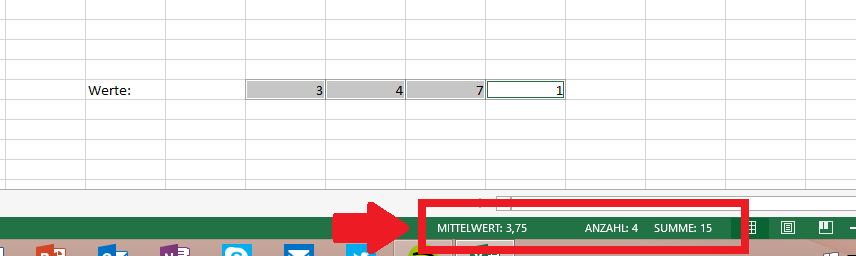
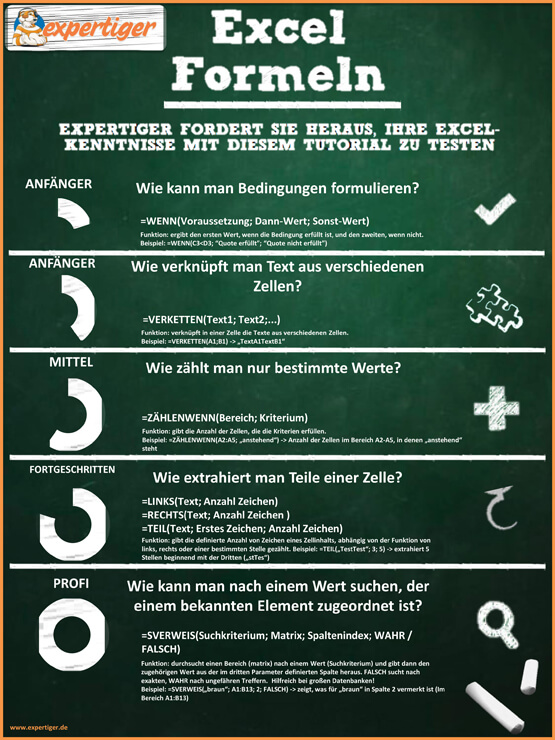
Ich danke Ihnen für diesen informativen Artikel. Es gibt viele PC Tipps und Tricks, die es eigentlich mal wert sind in Erfahrung gebracht zu werden. IT Unternehmen stehen einem da bei größeren EDV Problemen zur Seite.
Wir danken für diesen Kommentar! ;)
[…] dass man schnell den Überblick verliert. In einem früheren Beitrag haben wir euch bereits drei spannende Excel-Tricks präsentiert, doch angesichts der Fülle an Funktionen, die das Tabellenkalkulationsprogramm uns […]